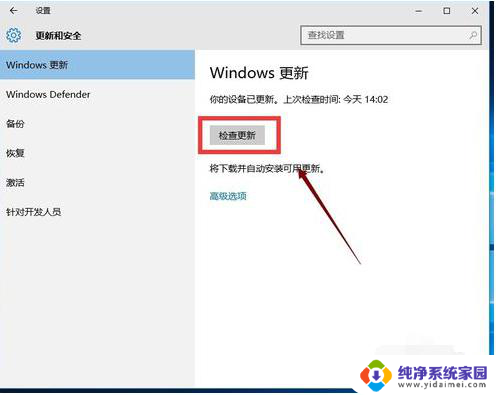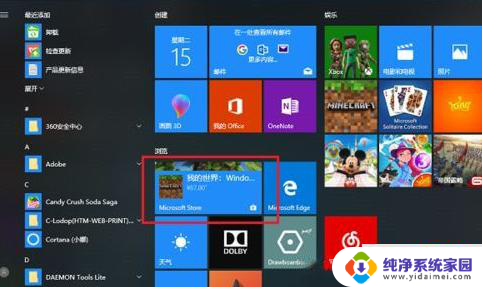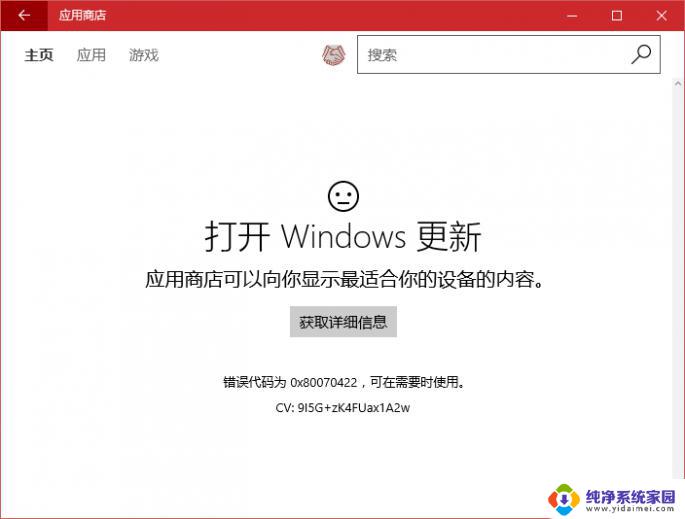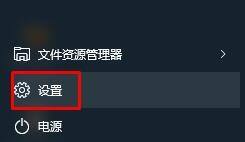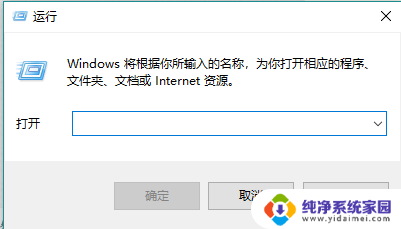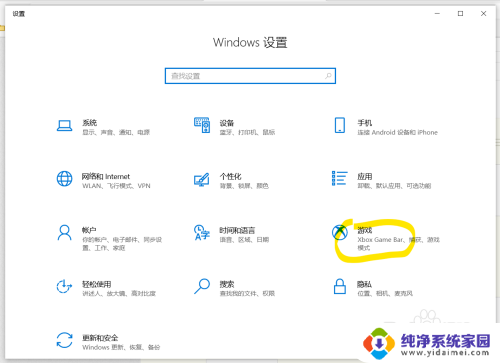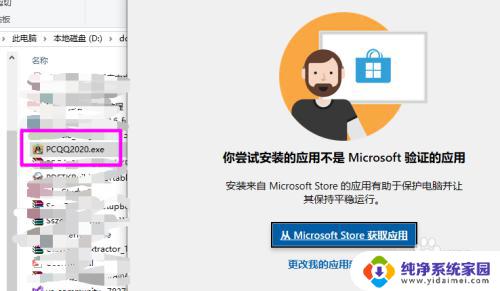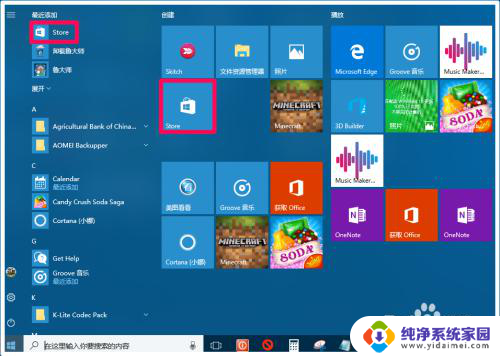win10专业版应用商店在哪 Win10电脑应用商店打不开
Win10专业版应用商店是Windows 10操作系统中非常重要的一部分,它为用户提供了丰富多样的应用程序和工具,使我们的电脑使用更加便捷,有时我们可能会遇到无法打开应用商店的问题,这给我们的工作和学习带来了一定的困扰。问题出在哪里呢?为什么我们无法正常访问和使用这个重要的功能呢?在本文中我们将深入探讨Win10专业版应用商店打不开的原因,并提供解决方案,帮助您解决这一问题。无论您是电脑新手还是有一定经验的用户,相信本文都能对您有所帮助。让我们一起来看看吧!
操作方法:
1.点击电脑桌面左下方的开始图标。
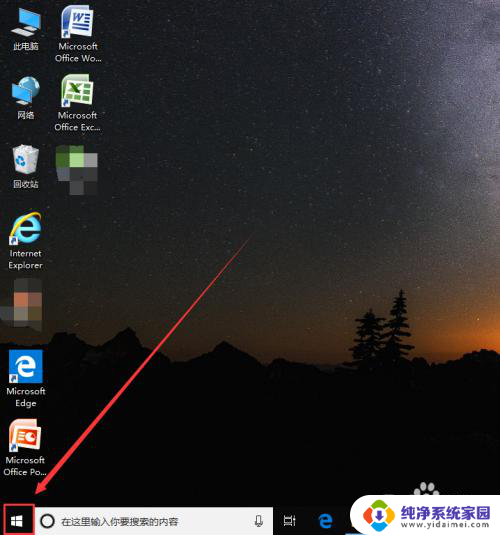
2.下拉找到M开头的应用,点击【Microsoft Store】就可以打开应用商店了。
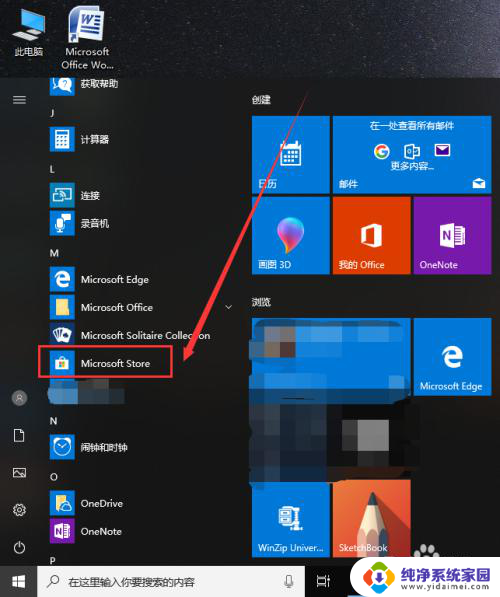
3.点击主页右上方的搜索图标,就可以搜索下载想要的应用了。
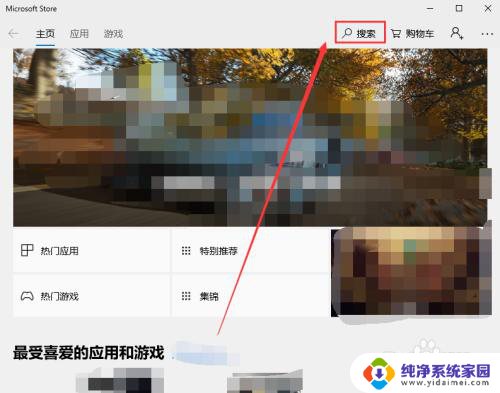
4.如果我们经常使用到应用商店的话,可以右键【Microsoft Store】。
然后点击【更多】。
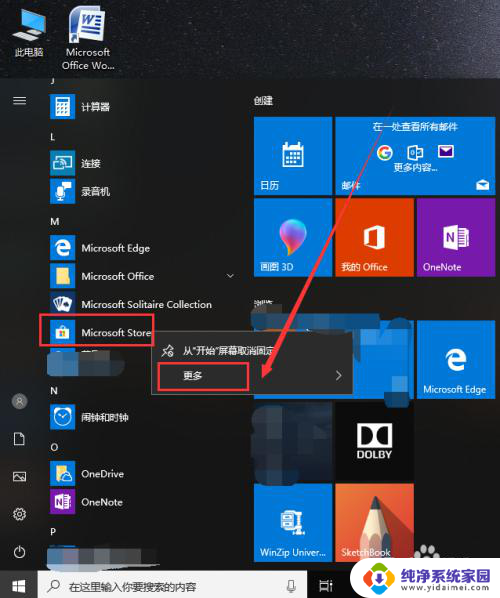
5.点击【固定到任务栏】就可以将它固定到电脑的任务栏了。
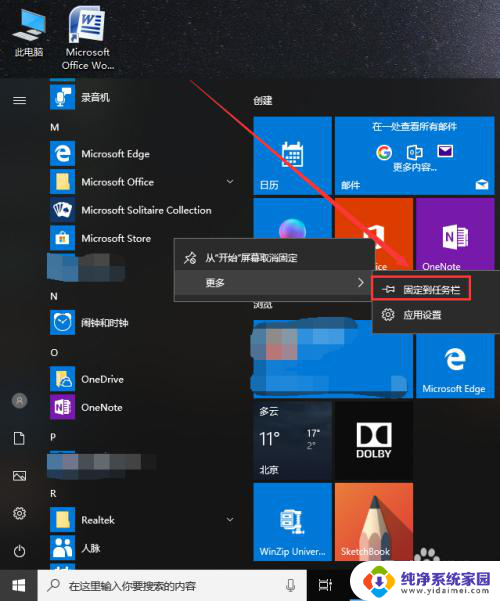
6.如图所示,下次需要使用时就可以直接点击打开了。
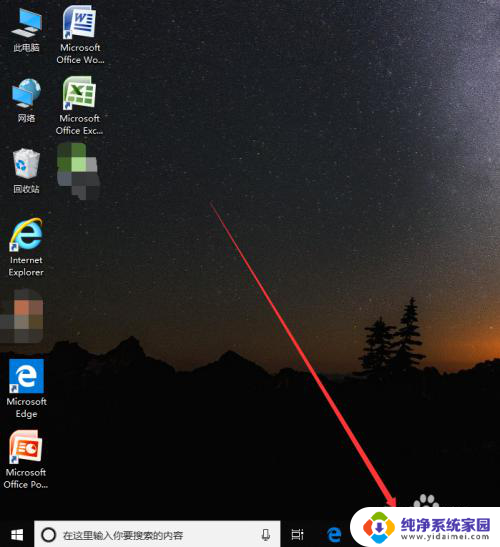
以上就是win10专业版应用商店在哪的全部内容,如果你遇到这个问题,可以试试我提供的方法来解决,希望对大家有所帮助。